
Hoe zet je jouw account over op je nieuwe Nintendo Switch?
Je account overzetten naar je nieuwe Switch
Om je Nintendo account over te zetten moet je een aantal stappen uitvoeren. We hebben de stappen hieronder op een rijtje gezet.
Stap 1: controleer je consoles
Stap 2: start de overdracht
Stap 3: ga verder op je nieuwe Switch
Stap 4: rond af op je oude Switch
Stap 1: controleer je consoles
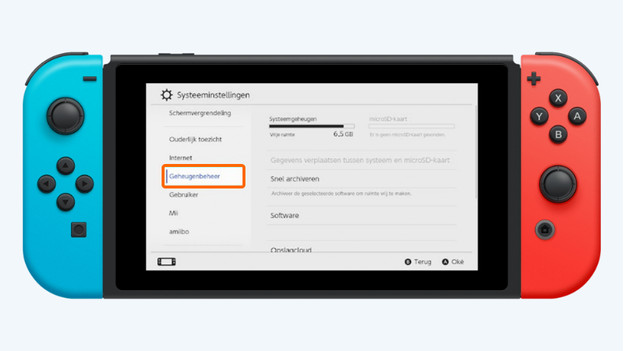
Voordat je de stappen doorloopt voor het overzetten van je account, is het belangrijk dat je een aantal dingen naloopt. Controleer of beide consoles de meest recente systeemupdate hebben. Ook moet er genoeg ruimte zijn op je nieuwe Nintendo Switch. Dit kan je allemaal controleren in de systeeminstellingen bij ‘systeem’ en ‘geheugenbeheer’. Als je dit allemaal hebt gecontroleerd, dan ben je klaar om de overdracht te starten. Heb je niet genoeg ruimte op je nieuwe Nintendo Switch? Verwijder dan foto's of video van je Switch of schaf een geheugenkaart aan.
Stap 2: start de overdracht
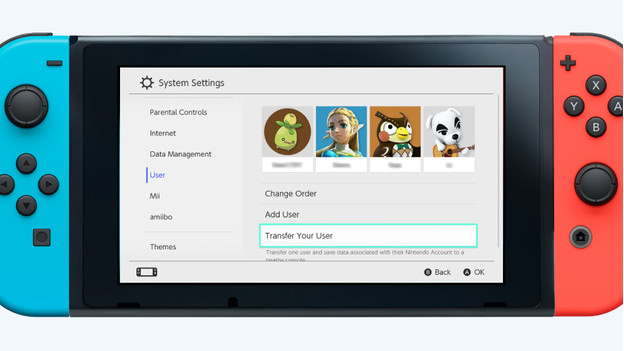
Pak de console waarop je account staat en volg onderstaande stappen.
- Ga via het beginscherm naar ‘systeeminstellingen’ , ga naar ‘gebruiker’ en kies ‘gebruiker overdragen’.
- Kies 2 keer voor ‘verder’ en kies dan voor ‘oorspronkelijk systeem’ om aan te geven dat je jouw account van dit systeem wilt overdragen naar een nieuw systeem.
- Kies voor ‘verdergaan’ en pak je nieuwe console erbij.
Stap 3: Ga verder op je nieuwe Switch

Tijd om je nieuwe Nintendo Switch erbij te pakken en verder te gaan met de overdracht. Volg de volgende stappen om je account over te zetten.
- Ga via het beginscherm naar ‘systeeminstellingen’, ga naar ‘gebruiker’ en kies ‘gebruiker overdragen’.
- Kies 2 keer voor ‘verder’ en kies dan voor ‘doelsysteem’ om aan te geven dat er een account naar deze Nintendo Switch overgedragen wordt.
- Kies ‘inloggen’ en log in met het emailadres en wachtwoord van je Nintendo account of je inlog-id en log in.
Stap 4: Rond af op je oude Switch
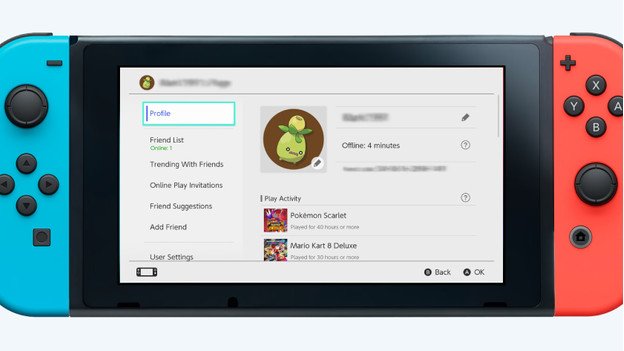
Pak je oude Nintendo Switch erbij om de overdracht af te ronden. Deze laatste stappen hebben we hieronder voor je op een rij gezet.
- Wacht tot het doelsysteem is gevonden en kies voor ‘overdragen’.
- Wacht tot de overdracht voltooid is.
- Kies na de voltooide overdracht voor ‘stoppen’ om de procedure te stoppen.
Je oude Nintendo Switch toont nu niet meer jouw account en je nieuwe Nintendo Switch juist wel.


